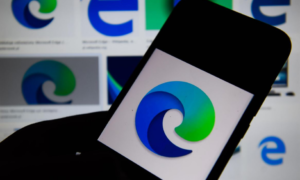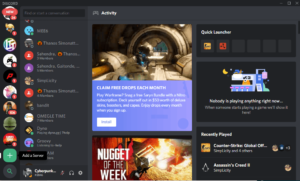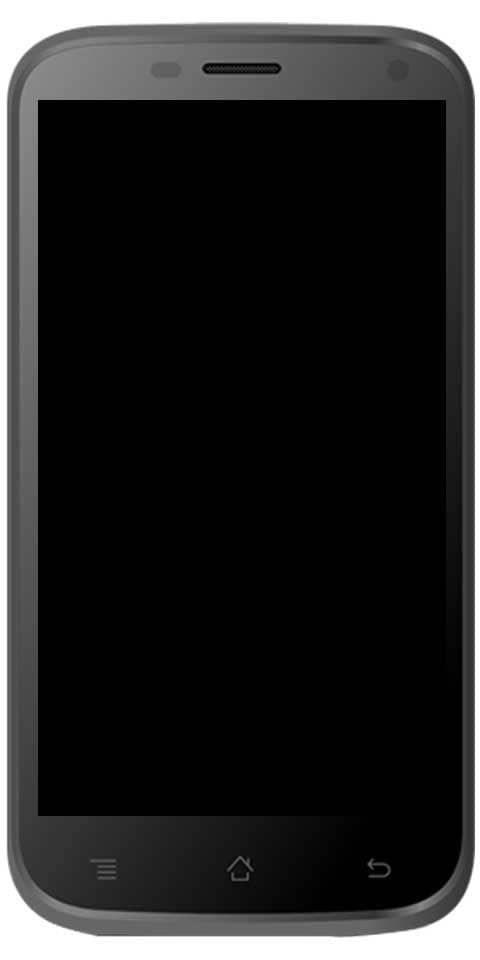Serwer nie zarejestrował się w DCOM w obrębie

Przeważnie, Komponentowy model obiektowy ( Z ) w technologii Windows służy do komunikowania się i wykorzystywania Windows usługi dla COM + aplikacje faktycznie. Z technologie zasadniczo będą obejmować COM + , DCOM , i Również formanty ActiveX . W tym artykule porozmawiamy o „Serwer nie zarejestrował się w DCOM w wymaganym czasie” – napraw. Zaczynajmy!
recenzja drastycznego emulatora ds
Niektóre komponenty Windows może również być konieczne zarejestrowanie się wraz z DCOM . Jeśli tego nie zrobią, zobaczysz ten dziennik w Podgląd zdarzeń . w Podgląd zdarzeń okno, możesz również znaleźć ten dziennik pod Dzienniki Windows > System wraz z Identyfikator zdarzenia 10010:
Serwer nie zarejestrował się w DCOM w wymaganym czasie.
Co to jest model DCOM (Distributed Component Object Model)
DCOM jest w rzeczywistości zbiorem pojęć i interfejsów programowych, które pozwalają obiektowi programu klienta w celu zażądania jednej lub więcej usług z tak zwanego programu serwera. DCOM jest zasadniczo pochodną Model obiektowy komponentów (COM) . Dzięki temu aplikacje klienckie i serwerowe mogą komunikować się na tej samej maszynie.
jak polecasz znajomych na Facebooku
Niepowodzenie rejestracji serwera wraz z DCOM z powodu przekroczenia limitu czasu jest dość rutynowe. Tak więc komunikat o błędzie może również okazać się nieszkodliwy. Ale większość użytkowników odkrywa błąd w ich Podgląd zdarzeń po poważnym symptomie, takim jak zablokowanie dysku twardego przy 100% użyciu lub brak dźwięku we wszystkich aplikacjach.
Określenie dokładnej przyczyny tego problemu nie jest łatwe do zidentyfikowania. Istnieje jednak kilka scenariuszy, które najczęściej powodują ten problem. Oto niektóre komponenty, które mogą również powodować ten konkretny błąd:
- Konflikt lub brak poświadczeń
- Również ustawienia zapory
- Konflikt ustawień DCOM dla komputera lokalnego i aplikacji
Jeśli obecnie zmagasz się z tym konkretnym problemem, po prostu zacznij rozwiązywać swój problem wraz z potencjalnymi poprawkami poniżej. Postępuj zgodnie z każdą metodą w kolejności, aż napotkasz poprawkę, która zasadniczo rozwiąże Twój problem.
„Serwer nie zarejestrował się w DCOM w wymaganym czasie” – naprawa’
Za pośrednictwem usług składowych
- Stuknij w Windows + R i umieścić
dcomcnfgw Biegać okno dialogowe, a następnie stuknij Wchodzić klucz, aby otworzyć Usługi składowe . - W Usługi składowe , Kliknij Usługi składowe > Komputer > kliknij prawym przyciskiem myszy Mój komputer, a następnie wybierz Nieruchomości .

- W arkuszu właściwości przejdź do Bezpieczeństwo COM patka. Teraz pod Uprawnienia dostępu , po prostu dotknij Edytuj domyślne .
- Teraz w Uprawnienie dostępu w oknie, po prostu upewnij się, że zastosowaliście odpowiednie uprawnienia do obiektów pod Nazwy grup lub użytkowników Sekcja. Stuknij w dobrze .
- Więc po prostu powtórz krok 4 dla Uprawnienia do uruchamiania i aktywacji także.
Przez Edytor rejestru | Serwer nie zarejestrował się
- Stuknij w Windows + R. i umieścić
regeditw Biegać okno dialogowe, aby je otworzyć Edytor rejestru. Stuknij w DOBRZE. - w Edytor rejestru okno, po prostu dotknij Ctrl+F i wpisz GUID zostałeś wspomniany w Również błąd Podglądu zdarzeń 10010 . Otrzymany klucz rejestru znajdziecie jako HKEY_CLASSES_ROOTCLSIDGUID . W prawym okienku po prostu skopiuj AppID ciąg rejestru ( REG_SZ ) wartość rzeczywista.
- Ponownie dotknij Ctrl + F i wpisz AppID otrzymany w poprzednim kroku. Otrzymany klucz rejestru znajdziecie jako HKEY_CLASSES_ROOTCLSIDAppID . Kliknij prawym przyciskiem myszy Identyfikator aplikacji klucz rejestru, a następnie wybierz Uprawnienia .

- w Uprawnienia należy stuknąć w okno Dodaj .
- A potem dalej Wybierz użytkowników lub grupy okno, dotknij Znajdź teraz . Wybierać USŁUGA LOKALNA a następnie dotknij dobrze .

- Z powrotem w Uprawnienia okno, po prostu wybierz USŁUGA LOKALNA a następnie upewnij się, że poniżej Uprawnienia dla USŁUGI LOKALNEJ . Ty zaznaczasz Dopuszczać dla Pełna kontrola także. Następnie po prostu dotknij Zastosować śledzony przez dobrze .
Wyłącz DCOM z usług składowych
Cóż, jeśli wszystkie powyższe metody zawiodły, prawdopodobnie możesz usunąć błąd poprzez wyłączenie Rozproszony COM w Usługi składowe. Jednak wykonanie tego zasadniczo wyłącza komunikację wraz z komponentami hostowanymi na innych komputerach. Poleganie na oprogramowaniu zainstalowanym na komputerze może, ale nie musi, wpłynąć na system.
narzędzie do nagrywania usb amlogic
Jeśli twój komputer jest częścią sieci, protokół przewodowy DCOM będzie również potrzebny do komunikacji z komponentami na innych komputerach. Wszystkie systemy oparte na systemie Windows są wstępnie skonfigurowane do włączania modelu DCOM. Chociaż możesz również wyłączyć DCOM, w rzeczywistości może to nie mieć korzystnego wpływu na twój komputer.
Uwaga: Użyj poniższej procedury, aby wyłączyć model DCOM i zobaczyć, jak reaguje na to system. Jeśli stwierdzisz, że to ci nie pomoże. Lub powoduje nieoczekiwane problemy z innymi aplikacjami, powraca do poniższych kroków, a następnie ponownie włącza model DCOM. Ponadto, jeśli wyłączysz model DCOM na komputerze zdalnym, nie będziesz mógł ponownie uzyskać zdalnego dostępu do komputera w celu ponownego włączenia modelu DCOM. W takim przypadku musicie uzyskać fizyczny dostęp do tego komputera.
Kroki | Serwer nie zarejestrował się
- Kliknij Klawisz Windows + R. aby otworzyć okno Uruchom. Następnie wpisz comexp.msc i kliknij Wchodzić otworzyć Usługi składowe.
- W drzewie konsoli musisz przejść do Usługi komputerowe > Komputery , kliknij prawym przyciskiem myszy Mój komputer, a następnie wybierz Nieruchomości .
- W Właściwości mojego komputera, po prostu idź do Właściwości domyślne , odznacz pole obok Włącz rozproszony COM na tym komputerze, a następnie dotknij Zastosować w celu zarejestrowania zmian.
Po wyłączeniu DCOM uruchom ponownie system i monitoruj Podgląd zdarzeń pod kątem nowych wystąpień serwer nie zarejestrował się w DCOM w wymaganym czasie błąd. Tak więc, jeśli okaże się, że ten problem dotyczy niektórych aplikacji, wykonaj powyższe kroki, aby ponownie włączyć rozproszony COM.
Wniosek
W porządku, to wszystko ludzie! Mam nadzieję, że spodobał Wam się ten artykuł The Server Not Register i że będzie on dla Was pomocny. Przekaż nam swoją opinię na ten temat. Również jeśli macie dalsze pytania i problemy związane z tym artykułem. Daj nam znać w sekcji komentarzy poniżej. Wkrótce się z tobą skontaktujemy.
Windows 10 usuwa portal rzeczywistości mieszanej powershell
Miłego dnia!
Zobacz także: Narzędzie do rozwiązywania problemów z kontem Microsoft w systemie Windows 10